2019 Abarth 500 radio
[x] Cancel search: radioPage 179 of 208
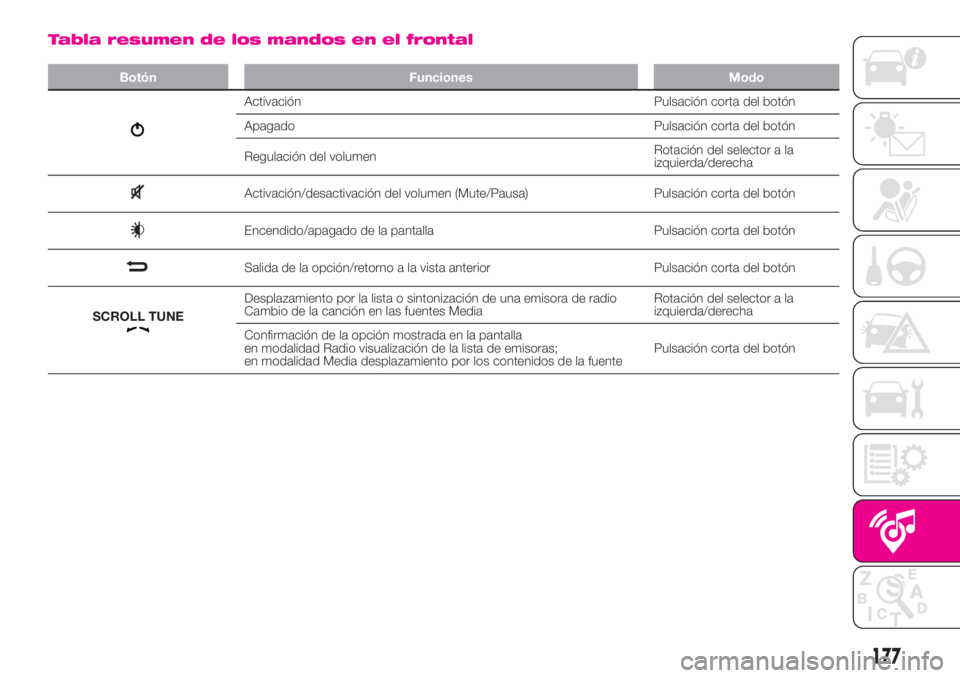
Tabla resumen de los mandos en el frontal
Botón Funciones Modo
Activación Pulsación corta del botón
Apagado Pulsación corta del botón
Regulación del volumenRotación del selector a la
izquierda/derecha
Activación/desactivación del volumen (Mute/Pausa) Pulsación corta del botón
Encendido/apagado de la pantalla Pulsación corta del botón
Salida de la opción/retorno a la vista anterior Pulsación corta del botón
SCROLL TUNE
Desplazamiento por la lista o sintonización de una emisora de radio
Cambio de la canción en las fuentes MediaRotación del selector a la
izquierda/derecha
Confirmación de la opción mostrada en la pantalla
en modalidad Radio visualización de la lista de emisoras;
en modalidad Media desplazamiento por los contenidos de la fuentePulsación corta del botón
177
Page 180 of 208
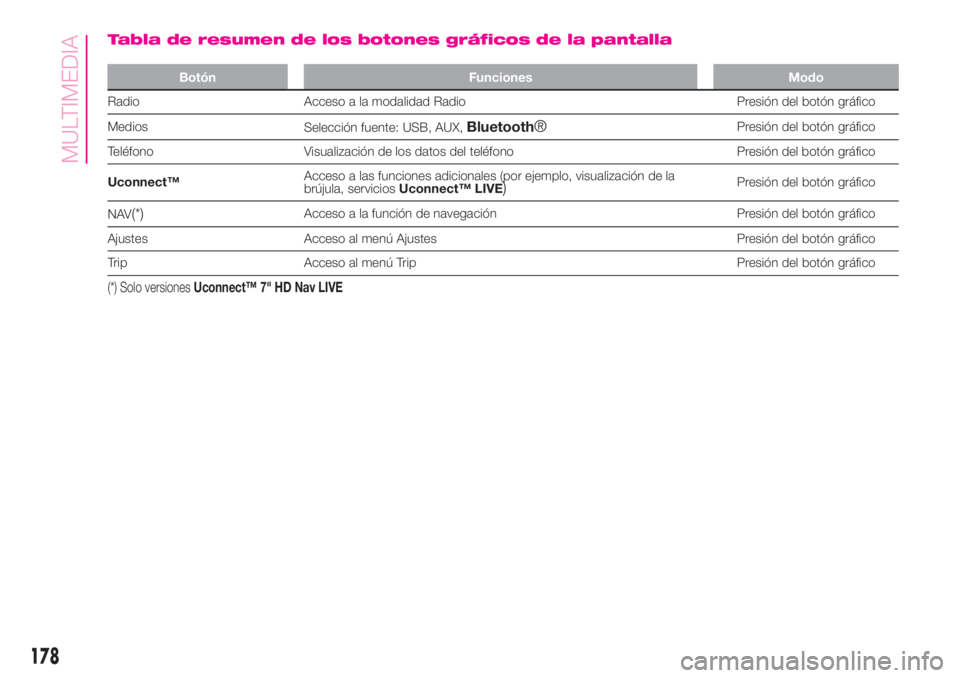
Tabla de resumen de los botones gráficos de la pantalla
Botón Funciones Modo
Radio Acceso a la modalidad Radio Presión del botón gráfico
Medios
Selección fuente: USB, AUX,
Bluetooth®Presión del botón gráfico
Teléfono Visualización de los datos del teléfono Presión del botón gráfico
Uconnect™Acceso a las funciones adicionales (por ejemplo, visualización de la
brújula, serviciosUconnect™ LIVE
)Presión del botón gráfico
NAV
(*)Acceso a la función de navegación Presión del botón gráfico
Ajustes Acceso al menú Ajustes Presión del botón gráfico
Trip Acceso al menú Trip Presión del botón gráfico
(*) Solo versionesUconnect™ 7" HD Nav LIVE
178
MULTIMEDIA
Page 182 of 208
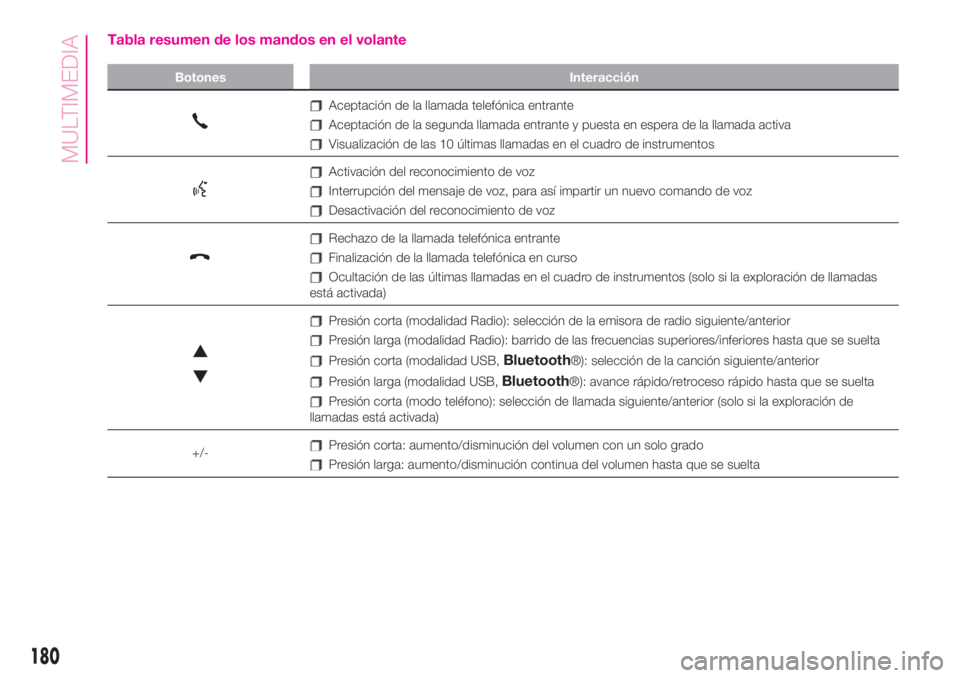
Tabla resumen de los mandos en el volante
Botones Interacción
Aceptación de la llamada telefónica entrante
Aceptación de la segunda llamada entrante y puesta en espera de la llamada activa
Visualización de las 10 últimas llamadas en el cuadro de instrumentos
Activación del reconocimiento de voz
Interrupción del mensaje de voz, para así impartir un nuevo comando de voz
Desactivación del reconocimiento de voz
Rechazo de la llamada telefónica entrante
Finalización de la llamada telefónica en curso
Ocultación de las últimas llamadas en el cuadro de instrumentos (solo si la exploración de llamadas
está activada)
Presión corta (modalidad Radio): selección de la emisora de radio siguiente/anterior
Presión larga (modalidad Radio): barrido de las frecuencias superiores/inferiores hasta que se suelta
Presión corta (modalidad USB,Bluetooth®): selección de la canción siguiente/anterior
Presión larga (modalidad USB,Bluetooth®): avance rápido/retroceso rápido hasta que se suelta
Presión corta (modo teléfono): selección de llamada siguiente/anterior (solo si la exploración de
llamadas está activada)
+/-
Presión corta: aumento/disminución del volumen con un solo grado
Presión larga: aumento/disminución continua del volumen hasta que se suelta
180
MULTIMEDIA
Page 183 of 208
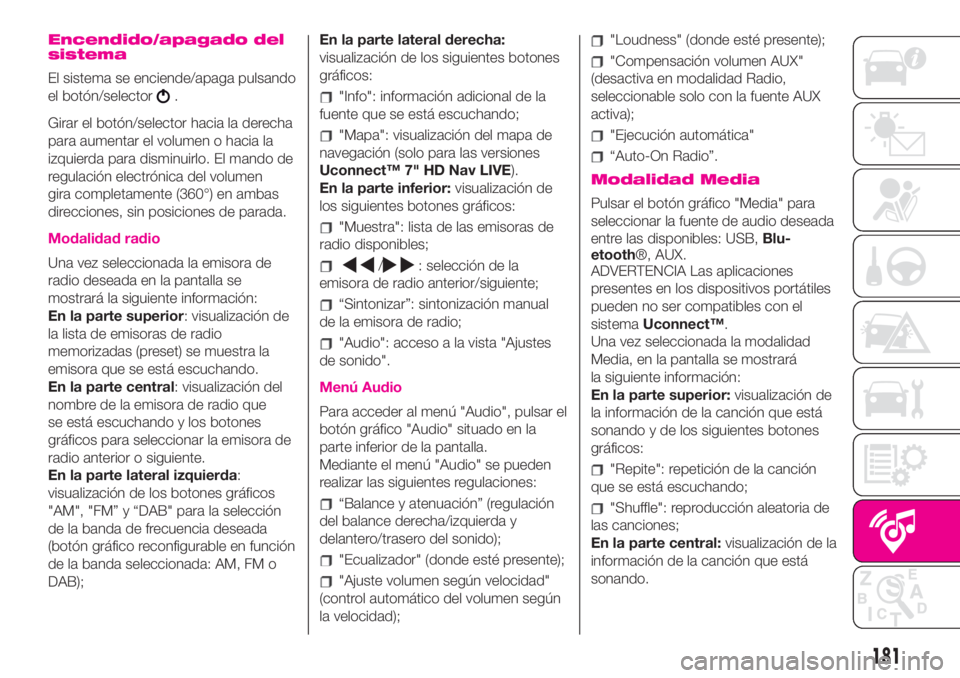
Encendido/apagado del
sistema
El sistema se enciende/apaga pulsando
el botón/selector
.
Girar el botón/selector hacia la derecha
para aumentar el volumen o hacia la
izquierda para disminuirlo. El mando de
regulación electrónica del volumen
gira completamente (360°) en ambas
direcciones, sin posiciones de parada.
Modalidad radio
Una vez seleccionada la emisora de
radio deseada en la pantalla se
mostrará la siguiente información:
En la parte superior: visualización de
la lista de emisoras de radio
memorizadas (preset) se muestra la
emisora que se está escuchando.
En la parte central: visualización del
nombre de la emisora de radio que
se está escuchando y los botones
gráficos para seleccionar la emisora de
radio anterior o siguiente.
En la parte lateral izquierda:
visualización de los botones gráficos
"AM", "FM” y “DAB" para la selección
de la banda de frecuencia deseada
(botón gráfico reconfigurable en función
de la banda seleccionada: AM, FM o
DAB);En la parte lateral derecha:
visualización de los siguientes botones
gráficos:
"Info": información adicional de la
fuente que se está escuchando;
"Mapa": visualización del mapa de
navegación (solo para las versiones
Uconnect™ 7" HD Nav LIVE).
En la parte inferior:visualización de
los siguientes botones gráficos:
"Muestra": lista de las emisoras de
radio disponibles;
/: selección de la
emisora de radio anterior/siguiente;
“Sintonizar”: sintonización manual
de la emisora de radio;
"Audio": acceso a la vista "Ajustes
de sonido".
Menú Audio
Para acceder al menú "Audio", pulsar el
botón gráfico "Audio" situado en la
parte inferior de la pantalla.
Mediante el menú "Audio" se pueden
realizar las siguientes regulaciones:
“Balance y atenuación” (regulación
del balance derecha/izquierda y
delantero/trasero del sonido);
"Ecualizador" (donde esté presente);
"Ajuste volumen según velocidad"
(control automático del volumen según
la velocidad);
"Loudness" (donde esté presente);
"Compensación volumen AUX"
(desactiva en modalidad Radio,
seleccionable solo con la fuente AUX
activa);
"Ejecución automática"
“Auto-On Radio”.
Modalidad Media
Pulsar el botón gráfico "Media" para
seleccionar la fuente de audio deseada
entre las disponibles: USB,Blu-
etooth®, AUX.
ADVERTENCIA Las aplicaciones
presentes en los dispositivos portátiles
pueden no ser compatibles con el
sistemaUconnect™.
Una vez seleccionada la modalidad
Media, en la pantalla se mostrará
la siguiente información:
En la parte superior:visualización de
la información de la canción que está
sonando y de los siguientes botones
gráficos:
"Repite": repetición de la canción
que se está escuchando;
"Shuffle": reproducción aleatoria de
las canciones;
En la parte central:visualización de la
información de la canción que está
sonando.
181
Page 185 of 208
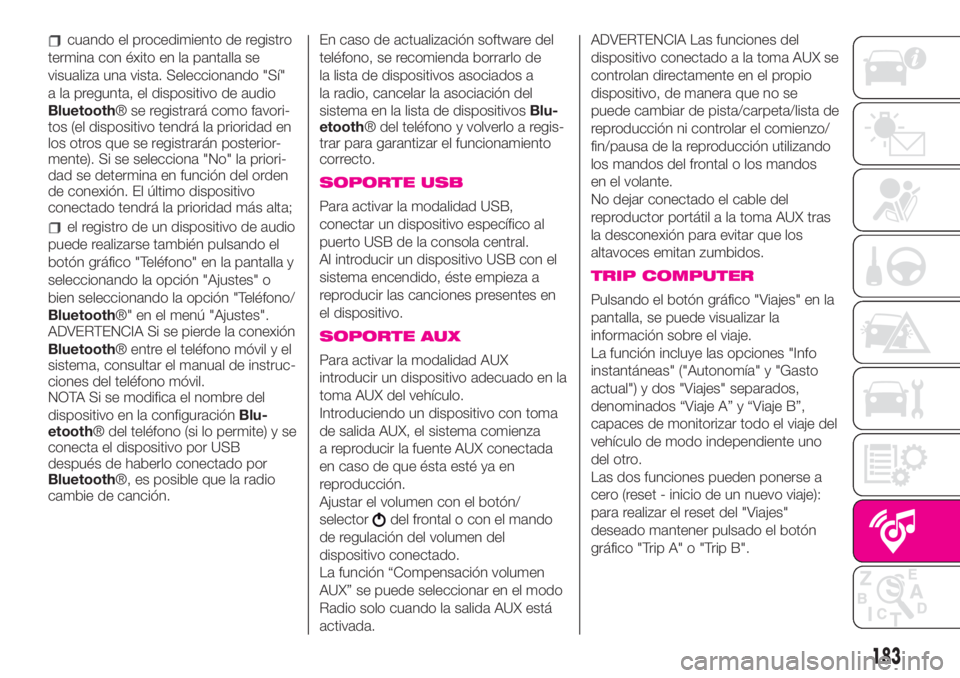
cuando el procedimiento de registro
termina con éxito en la pantalla se
visualiza una vista. Seleccionando "Sí"
a la pregunta, el dispositivo de audio
Bluetooth® se registrará como favori-
tos (el dispositivo tendrá la prioridad en
los otros que se registrarán posterior-
mente). Si se selecciona "No" la priori-
dad se determina en función del orden
de conexión. El último dispositivo
conectado tendrá la prioridad más alta;
el registro de un dispositivo de audio
puede realizarse también pulsando el
botón gráfico "Teléfono" en la pantalla y
seleccionando la opción "Ajustes" o
bien seleccionando la opción "Teléfono/
Bluetooth®" en el menú "Ajustes".
ADVERTENCIA Si se pierde la conexión
Bluetooth® entre el teléfono móvil y el
sistema, consultar el manual de instruc-
ciones del teléfono móvil.
NOTA Si se modifica el nombre del
dispositivo en la configuraciónBlu-
etooth® del teléfono (si lo permite) y se
conecta el dispositivo por USB
después de haberlo conectado por
Bluetooth®, es posible que la radio
cambie de canción.En caso de actualización software del
teléfono, se recomienda borrarlo de
la lista de dispositivos asociados a
la radio, cancelar la asociación del
sistema en la lista de dispositivosBlu-
etooth® del teléfono y volverlo a regis-
trar para garantizar el funcionamiento
correcto.
SOPORTE USB
Para activar la modalidad USB,
conectar un dispositivo específico al
puerto USB de la consola central.
Al introducir un dispositivo USB con el
sistema encendido, éste empieza a
reproducir las canciones presentes en
el dispositivo.
SOPORTE AUX
Para activar la modalidad AUX
introducir un dispositivo adecuado en la
toma AUX del vehículo.
Introduciendo un dispositivo con toma
de salida AUX, el sistema comienza
a reproducir la fuente AUX conectada
en caso de que ésta esté ya en
reproducción.
Ajustar el volumen con el botón/
selector
del frontal o con el mando
de regulación del volumen del
dispositivo conectado.
La función “Compensación volumen
AUX” se puede seleccionar en el modo
Radio solo cuando la salida AUX está
activada.ADVERTENCIA Las funciones del
dispositivo conectado a la toma AUX se
controlan directamente en el propio
dispositivo, de manera que no se
puede cambiar de pista/carpeta/lista de
reproducción ni controlar el comienzo/
fin/pausa de la reproducción utilizando
los mandos del frontal o los mandos
en el volante.
No dejar conectado el cable del
reproductor portátil a la toma AUX tras
la desconexión para evitar que los
altavoces emitan zumbidos.
TRIP COMPUTER
Pulsando el botón gráfico "Viajes" en la
pantalla, se puede visualizar la
información sobre el viaje.
La función incluye las opciones "Info
instantáneas" ("Autonomía" y "Gasto
actual") y dos "Viajes" separados,
denominados “Viaje A” y “Viaje B”,
capaces de monitorizar todo el viaje del
vehículo de modo independiente uno
del otro.
Las dos funciones pueden ponerse a
cero (reset - inicio de un nuevo viaje):
para realizar el reset del "Viajes"
deseado mantener pulsado el botón
gráfico "Trip A" o "Trip B".
183
Page 186 of 208
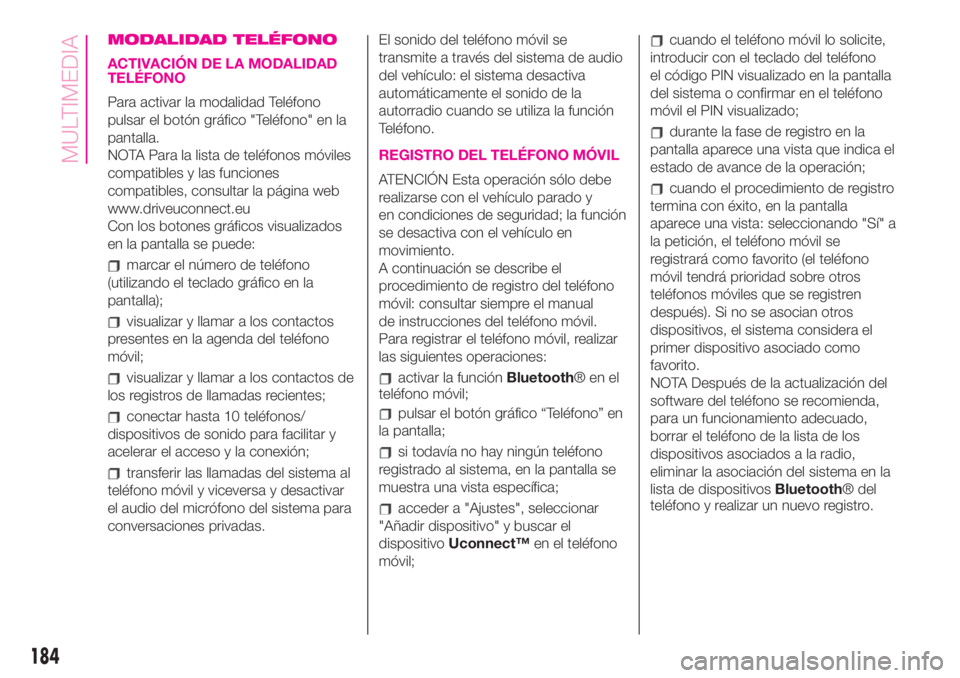
MODALIDAD TELÉFONO
ACTIVACIÓN DE LA MODALIDAD
TELÉFONO
Para activar la modalidad Teléfono
pulsar el botón gráfico "Teléfono" en la
pantalla.
NOTA Para la lista de teléfonos móviles
compatibles y las funciones
compatibles, consultar la página web
www.driveuconnect.eu
Con los botones gráficos visualizados
en la pantalla se puede:
marcar el número de teléfono
(utilizando el teclado gráfico en la
pantalla);
visualizar y llamar a los contactos
presentes en la agenda del teléfono
móvil;
visualizar y llamar a los contactos de
los registros de llamadas recientes;
conectar hasta 10 teléfonos/
dispositivos de sonido para facilitar y
acelerar el acceso y la conexión;
transferir las llamadas del sistema al
teléfono móvil y viceversa y desactivar
el audio del micrófono del sistema para
conversaciones privadas.El sonido del teléfono móvil se
transmite a través del sistema de audio
del vehículo: el sistema desactiva
automáticamente el sonido de la
autorradio cuando se utiliza la función
Teléfono.
REGISTRO DEL TELÉFONO MÓVIL
ATENCIÓN Esta operación sólo debe
realizarse con el vehículo parado y
en condiciones de seguridad; la función
se desactiva con el vehículo en
movimiento.
A continuación se describe el
procedimiento de registro del teléfono
móvil: consultar siempre el manual
de instrucciones del teléfono móvil.
Para registrar el teléfono móvil, realizar
las siguientes operaciones:
activar la funciónBluetooth®enel
teléfono móvil;
pulsar el botón gráfico “Teléfono” en
la pantalla;
si todavía no hay ningún teléfono
registrado al sistema, en la pantalla se
muestra una vista específica;
acceder a "Ajustes", seleccionar
"Añadir dispositivo" y buscar el
dispositivoUconnect™en el teléfono
móvil;
cuando el teléfono móvil lo solicite,
introducir con el teclado del teléfono
el código PIN visualizado en la pantalla
del sistema o confirmar en el teléfono
móvil el PIN visualizado;
durante la fase de registro en la
pantalla aparece una vista que indica el
estado de avance de la operación;
cuando el procedimiento de registro
termina con éxito, en la pantalla
aparece una vista: seleccionando "Sí" a
la petición, el teléfono móvil se
registrará como favorito (el teléfono
móvil tendrá prioridad sobre otros
teléfonos móviles que se registren
después). Si no se asocian otros
dispositivos, el sistema considera el
primer dispositivo asociado como
favorito.
NOTA Después de la actualización del
software del teléfono se recomienda,
para un funcionamiento adecuado,
borrar el teléfono de la lista de los
dispositivos asociados a la radio,
eliminar la asociación del sistema en la
lista de dispositivosBluetooth® del
teléfono y realizar un nuevo registro.
184
MULTIMEDIA
Page 188 of 208
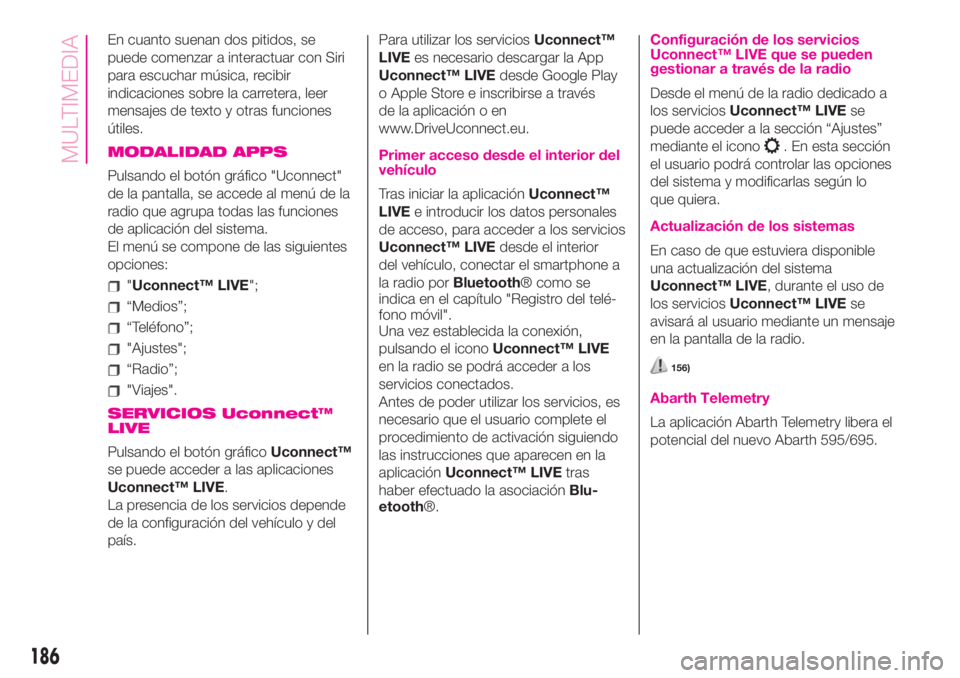
En cuanto suenan dos pitidos, se
puede comenzar a interactuar con Siri
para escuchar música, recibir
indicaciones sobre la carretera, leer
mensajes de texto y otras funciones
útiles.
MODALIDAD APPS
Pulsando el botón gráfico "Uconnect"
de la pantalla, se accede al menú de la
radio que agrupa todas las funciones
de aplicación del sistema.
El menú se compone de las siguientes
opciones:
"Uconnect™ LIVE";
“Medios”;
“Teléfono”;
"Ajustes";
“Radio”;
"Viajes".
SERVICIOS Uconnect™
LIVE
Pulsando el botón gráficoUconnect™
se puede acceder a las aplicaciones
Uconnect™ LIVE.
La presencia de los servicios depende
de la configuración del vehículo y del
país.Para utilizar los serviciosUconnect™
LIVEes necesario descargar la App
Uconnect™ LIVEdesde Google Play
o Apple Store e inscribirse a través
de la aplicación o en
www.DriveUconnect.eu.
Primer acceso desde el interior del
vehículo
Tras iniciar la aplicaciónUconnect™
LIVEe introducir los datos personales
de acceso, para acceder a los servicios
Uconnect™ LIVEdesde el interior
del vehículo, conectar el smartphone a
la radio porBluetooth® como se
indica en el capítulo "Registro del telé-
fono móvil".
Una vez establecida la conexión,
pulsando el iconoUconnect™ LIVE
en la radio se podrá acceder a los
servicios conectados.
Antes de poder utilizar los servicios, es
necesario que el usuario complete el
procedimiento de activación siguiendo
las instrucciones que aparecen en la
aplicaciónUconnect™ LIVEtras
haber efectuado la asociaciónBlu-
etooth®.
Configuración de los servicios
Uconnect™ LIVE que se pueden
gestionar a través de la radio
Desde el menú de la radio dedicado a
los serviciosUconnect™ LIVEse
puede acceder a la sección “Ajustes”
mediante el icono
. En esta sección
el usuario podrá controlar las opciones
del sistema y modificarlas según lo
que quiera.
Actualización de los sistemas
En caso de que estuviera disponible
una actualización del sistema
Uconnect™ LIVE, durante el uso de
los serviciosUconnect™ LIVEse
avisará al usuario mediante un mensaje
en la pantalla de la radio.
156)
Abarth Telemetry
La aplicación Abarth Telemetry libera el
potencial del nuevo Abarth 595/695.
186
MULTIMEDIA
Page 189 of 208
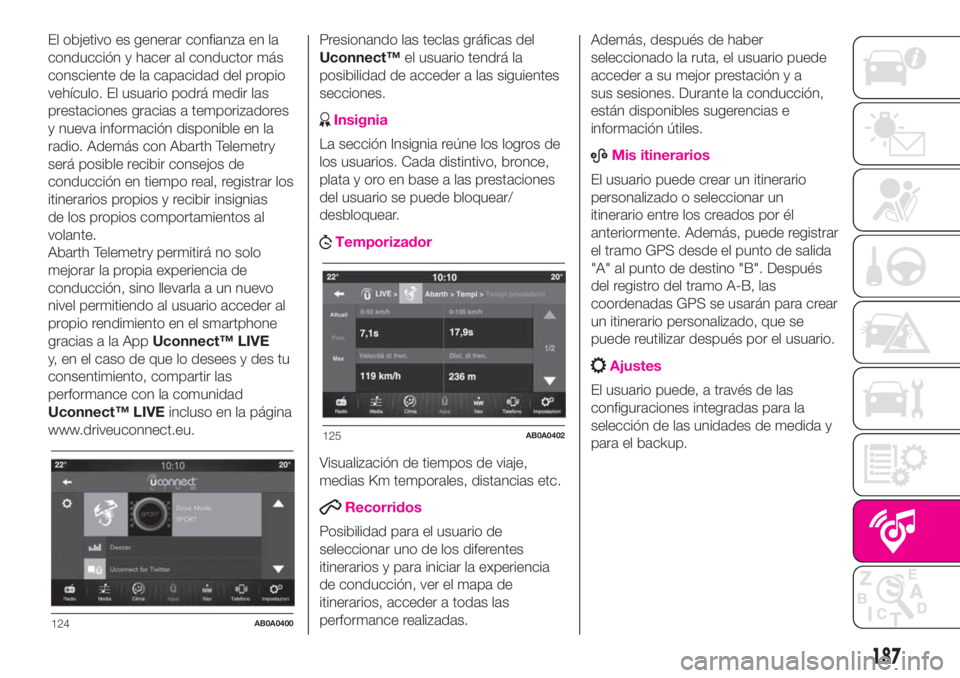
El objetivo es generar confianza en la
conducción y hacer al conductor más
consciente de la capacidad del propio
vehículo. El usuario podrá medir las
prestaciones gracias a temporizadores
y nueva información disponible en la
radio. Además con Abarth Telemetry
será posible recibir consejos de
conducción en tiempo real, registrar los
itinerarios propios y recibir insignias
de los propios comportamientos al
volante.
Abarth Telemetry permitirá no solo
mejorar la propia experiencia de
conducción, sino llevarla a un nuevo
nivel permitiendo al usuario acceder al
propio rendimiento en el smartphone
gracias a la AppUconnect™ LIVE
y, en el caso de que lo desees y des tu
consentimiento, compartir las
performance con la comunidad
Uconnect™ LIVEincluso en la página
www.driveuconnect.eu.Presionando las teclas gráficas del
Uconnect™el usuario tendrá la
posibilidad de acceder a las siguientes
secciones.
Insignia
La sección Insignia reúne los logros de
los usuarios. Cada distintivo, bronce,
plata y oro en base a las prestaciones
del usuario se puede bloquear/
desbloquear.
Temporizador
Visualización de tiempos de viaje,
medias Km temporales, distancias etc.
Recorridos
Posibilidad para el usuario de
seleccionar uno de los diferentes
itinerarios y para iniciar la experiencia
de conducción, ver el mapa de
itinerarios, acceder a todas las
performance realizadas.Además, después de haber
seleccionado la ruta, el usuario puede
acceder a su mejor prestación y a
sus sesiones. Durante la conducción,
están disponibles sugerencias e
información útiles.
ABMis itinerarios
El usuario puede crear un itinerario
personalizado o seleccionar un
itinerario entre los creados por él
anteriormente. Además, puede registrar
el tramo GPS desde el punto de salida
"A" al punto de destino "B". Después
del registro del tramo A-B, las
coordenadas GPS se usarán para crear
un itinerario personalizado, que se
puede reutilizar después por el usuario.
Ajustes
El usuario puede, a través de las
configuraciones integradas para la
selección de las unidades de medida y
para el backup.
124AB0A0400
125AB0A0402
187